Générer un fichier GSDML¶
janv. 07, 2026 | 654 mots | 3 min de lecture
Vous pouvez importer des fichiers Generic Station Description Markup (GSDML) dans le site BET , les modifier, puis les exporter pour une utilisation ultérieure dans le Siemens TIA Portal®.
Note
Respectez les limites du fichier GSDML pour votre module réseau. Chaque paramètre occupe une certaine quantité de mémoire. Si la limite d’utilisation dans le Siemens TIA Portal® est atteinte, un message d’erreur est affiché. Nous recommandons de n’ajouter que les paramètres nécessaires au fichier GSDML.
Importer le GSDML¶
Cliquez sur GSDML-GENERATOR dans la barre d’outils.
La boîte de dialogue suivante s’affiche :
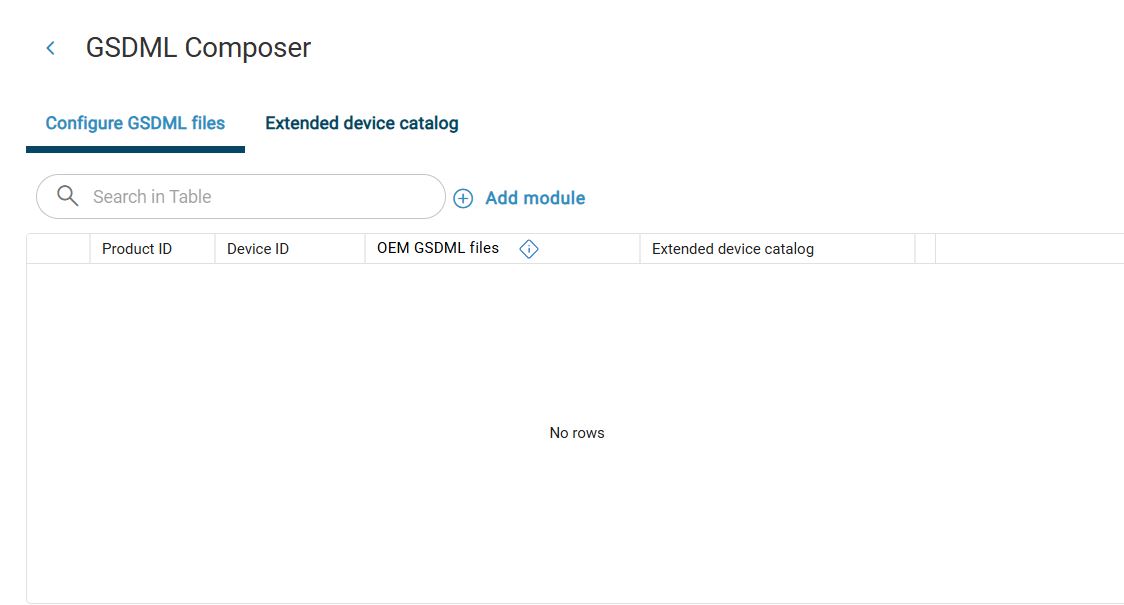
Pour sélectionner un module réseau pour une configuration GSDML, cliquez sur Ajouter un module.
Le catalogue des appareils avec les modules de réseau sélectionnables apparaît :
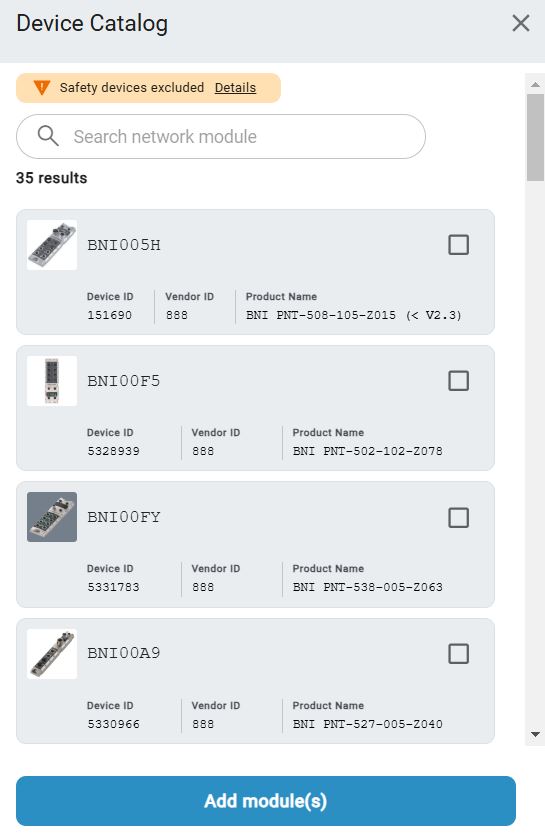
Sélectionnez les modules de réseau souhaités à l’aide du champ de recherche ou en faisant défiler la liste, puis cliquez sur Ajouter un ou des modules.
La boîte de dialogue suivante s’affiche :
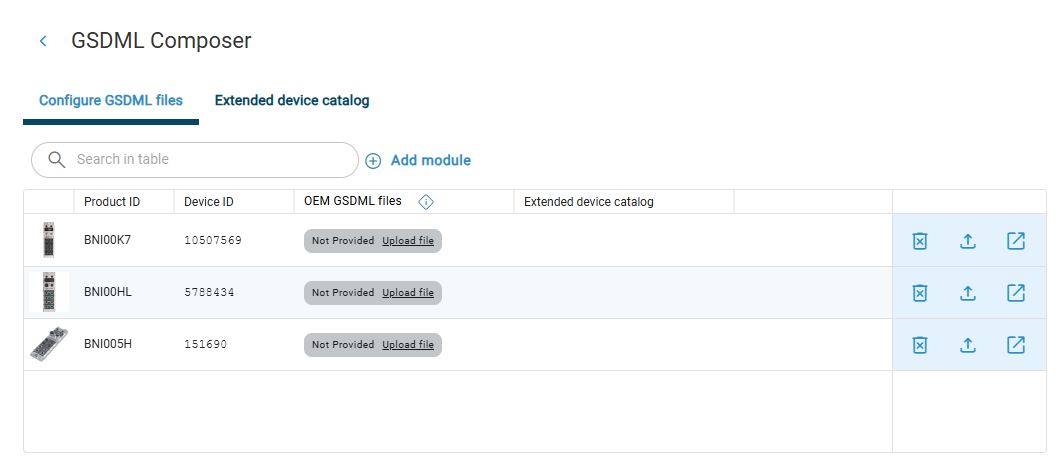
Note
Si les fichiers GSDML des modules de réseau sélectionnés ont déjà été importés, ils sont affichés sur fond vert. Dans le cas contraire, ils sont affichés en gris.
Pour télécharger les fichiers GSDML manquants depuis la boutique en ligne Balluff, cliquez sur
 .
.
La page du produit s’ouvre dans la boutique en ligne.
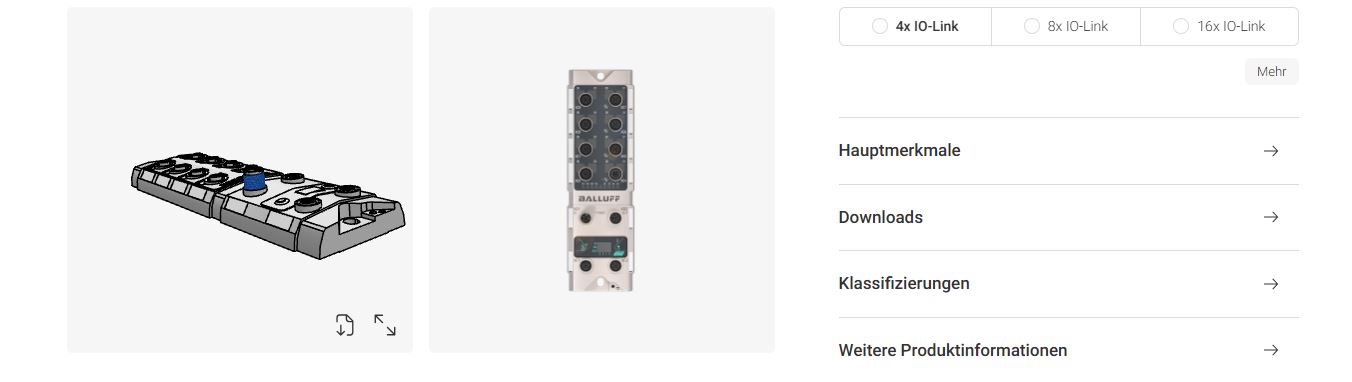
Cliquez sur Téléchargements > Logiciels.
Un menu s’ouvre.
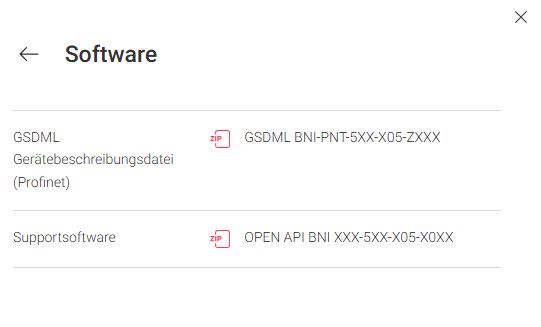
Sélectionnez le fichier GSDML que vous souhaitez télécharger.
La boîte de dialogue suivante s’affiche :
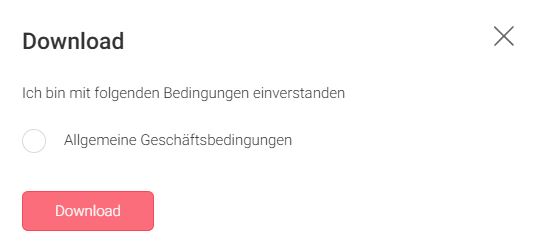
Cochez Conditions générales et cliquez sur Télécharger. Le fichier GSDML est enregistré par défaut dans le dossier Téléchargements de votre ordinateur.
Pour importer un fichier GSDML téléchargé dans BET , cliquez
 .
.
La boîte de dialogue suivante s’affiche :
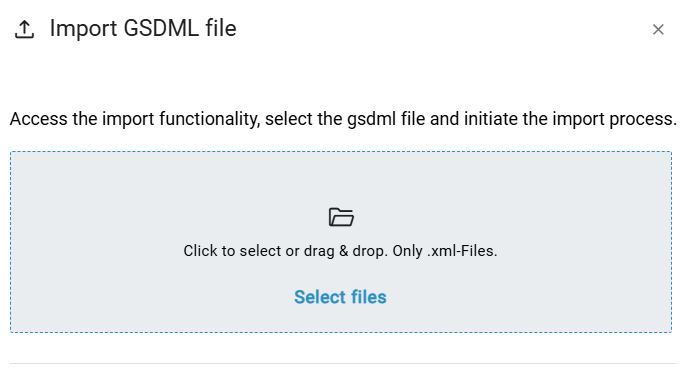
Faites glisser le fichier GSDML souhaité dans le cadre en pointillés en maintenant le bouton gauche de la souris enfoncé, puis relâchez le bouton de la souris pour le télécharger. Vous pouvez également cliquer à l’intérieur du cadre pour sélectionner le fichier dans le système de fichiers.
Après une importation réussie, la boîte de dialogue suivante s’affiche :
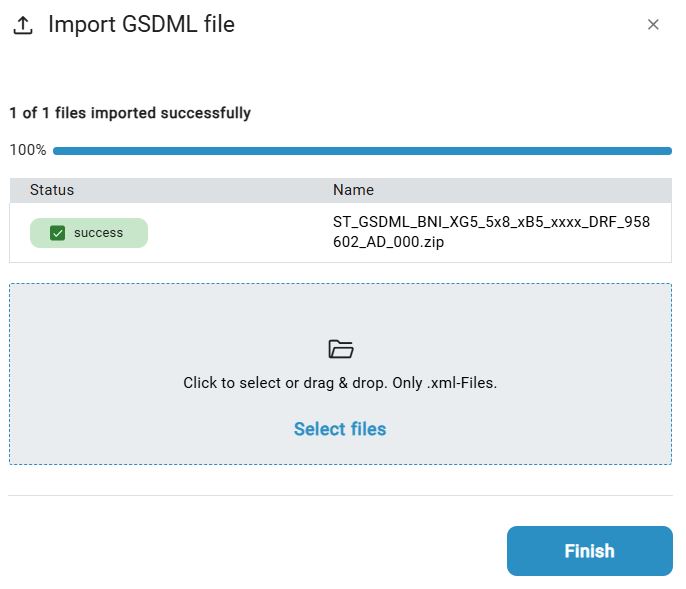
Note
Si le fichier GSDML ne peut pas être importé, vous en serez averti par un message d’avertissement. Cela est généralement dû au fait que le fichier sélectionné est obsolète. Dans ce cas, prenez contact avec Balluff .
Cliquez sur Terminé pour revenir à la fenêtre principale du générateur GSDML.
Si tous les fichiers GSDML sont correctement importés, la boîte de dialogue suivante apparaît :
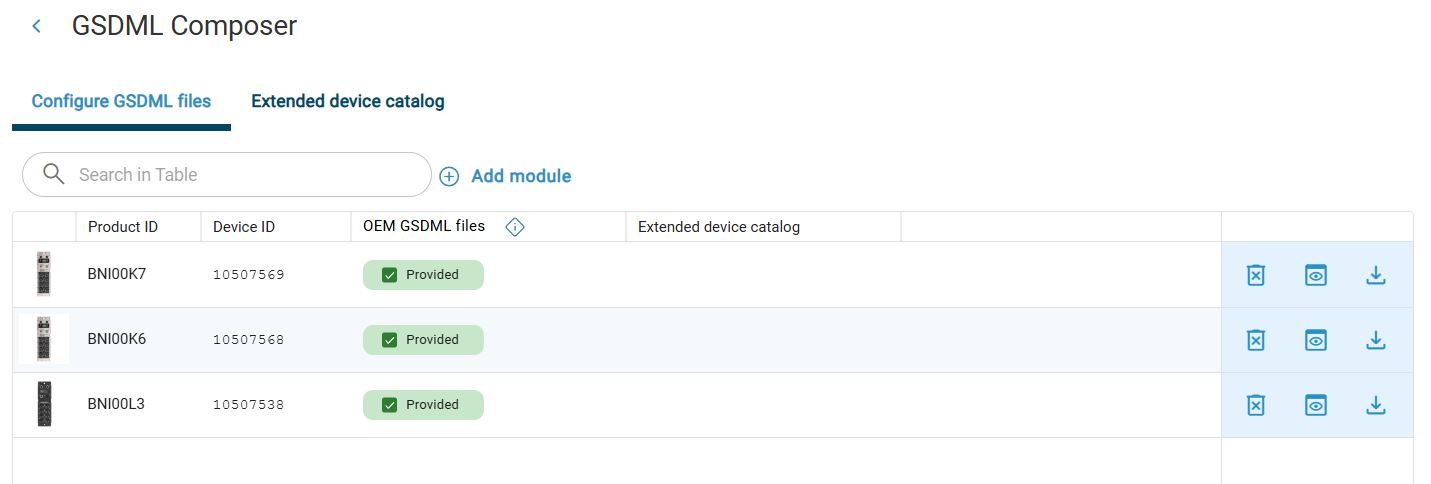
L’étape suivante consiste à attribuer les appareils paramétrés aux modules de réseau à l’aide d’une liste d’appareils.
Créer des listes d’appareils et configurer des paramètres¶
Pour relier des appareils IO-Link aux modules de réseau sélectionnés via les fichiers GSDML, vous pouvez créer des listes d’appareils IO-Link souhaités.
Si le générateur GSDML est déjà démarré, cliquez sur Catalogue d’appareils étendu. Sinon, démarrez d’abord le générateur GSDML comme décrit précédemment.
La boîte de dialogue suivante s’affiche :
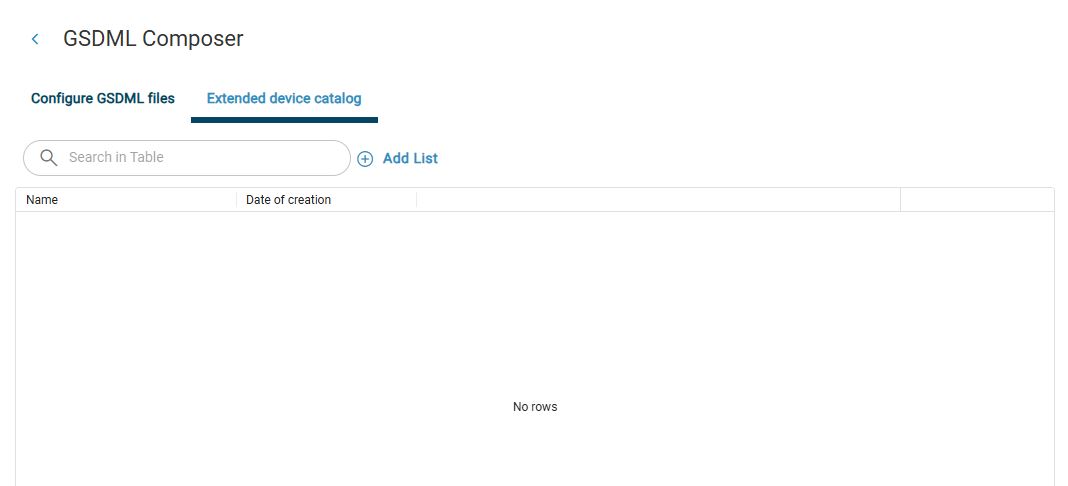
Cliquez sur Ajouter une liste.
La boîte de dialogue suivante s’affiche :
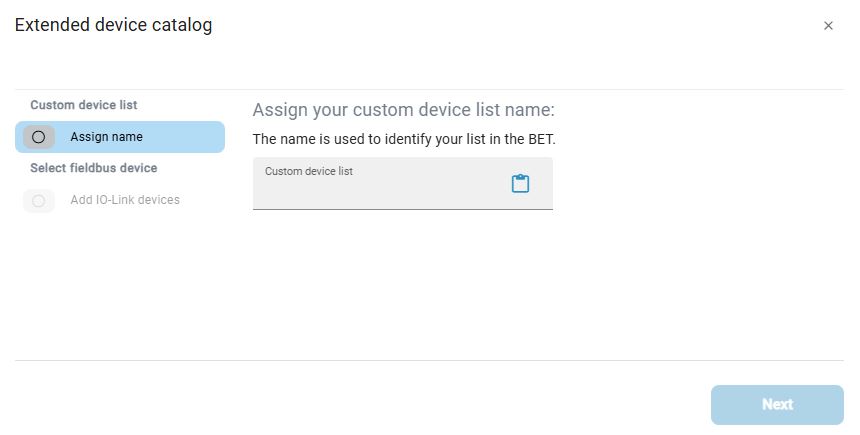
Saisissez un nom pour votre liste d’appareils. Vous pouvez également insérer un texte préalablement copié à l’aide de
 . Cliquez ensuite sur Suivant.
. Cliquez ensuite sur Suivant.
La boîte de dialogue suivante s’affiche :
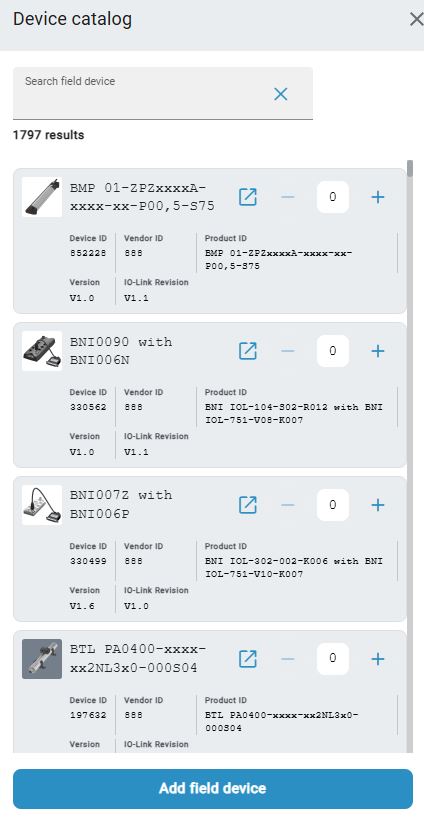
Cherchez l’appareil à l’aide du champ de recherche ou en le faisant défiler. Lorsque vous avez trouvé l’appareil, réglez le nombre d’appareils à l’aide de +/-, puis cliquez sur Ajouter un appareil de terrain.
La boîte de dialogue suivante s’affiche :
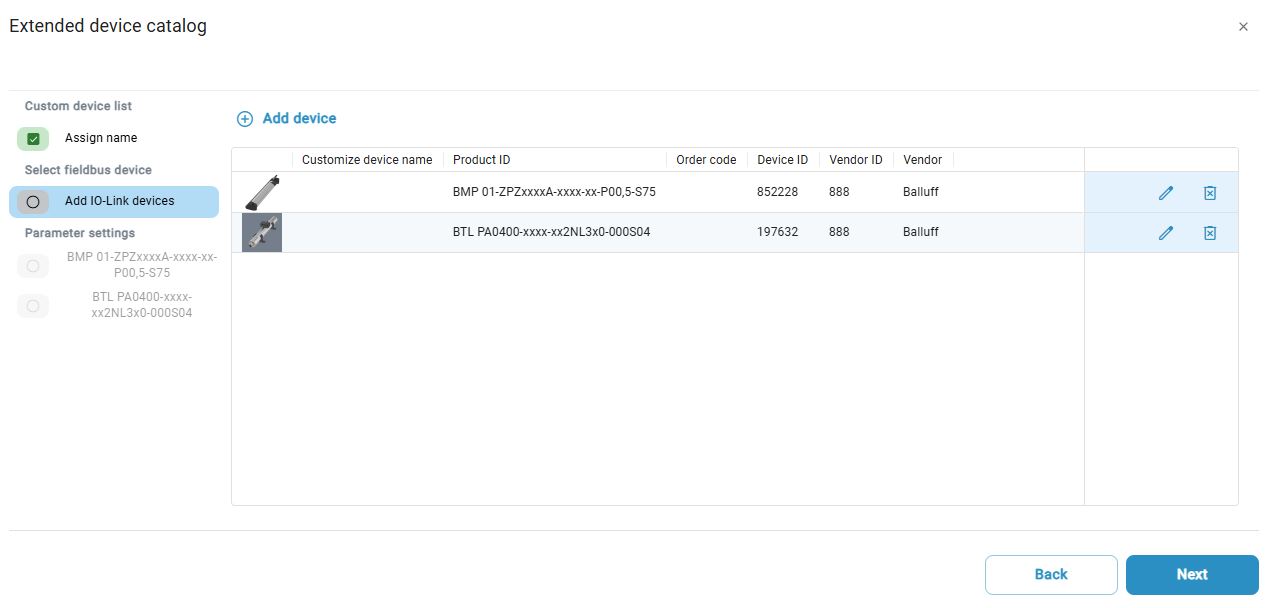
Vous avez ici les possibilités suivantes :
Cliquez sur
 pour supprimer un appareil de la liste des appareils.
pour supprimer un appareil de la liste des appareils.Cliquez sur
 pour attribuer un nom personnalisé.
pour attribuer un nom personnalisé.
Cliquez sur Suivant pour ajuster les paramètres de vos appareils.
Un aperçu des propriétés et des paramètres des appareils IO-Link s’affiche :
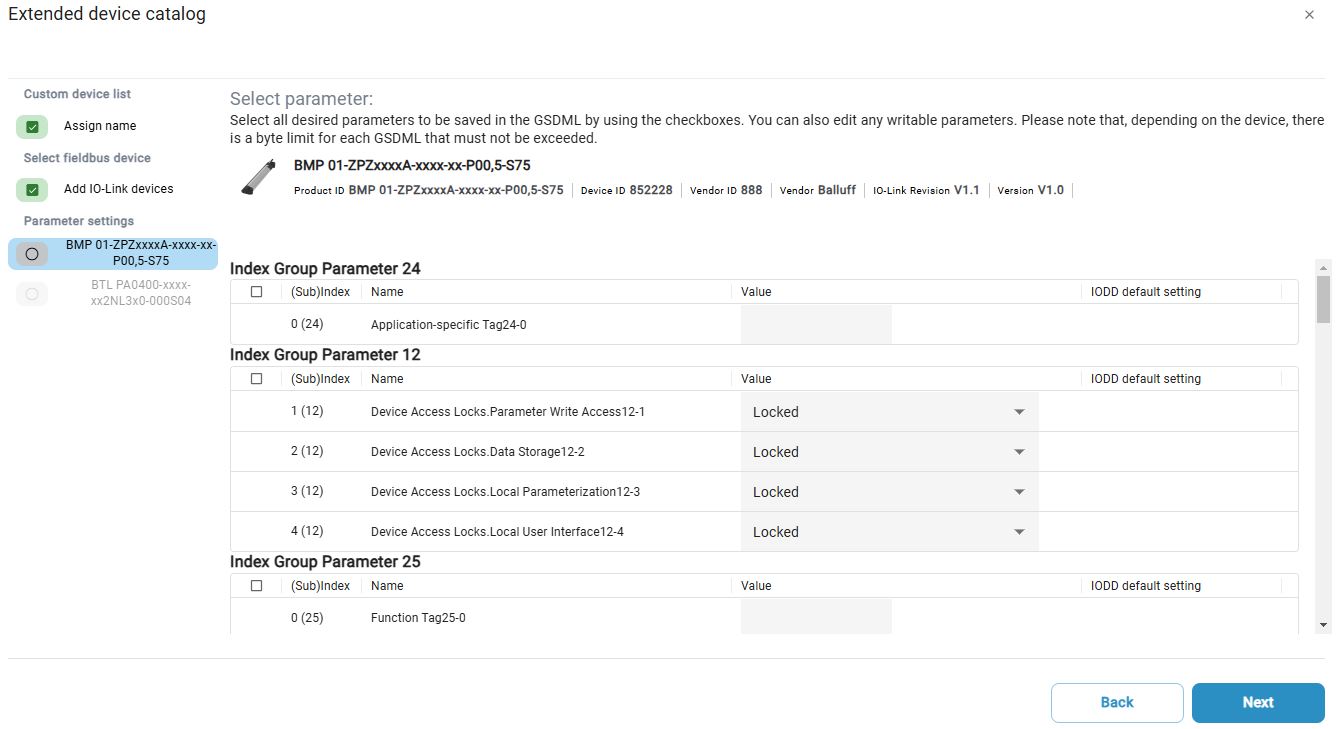
Sélectionnez les jeux de paramètres que vous souhaitez transférer dans le fichier GSDML et modifiez-les si nécessaire. Cliquez ensuite sur Suivant pour adapter les paramètres de l’appareil suivant dans la liste des appareils.
La boîte de dialogue suivante s’affiche :
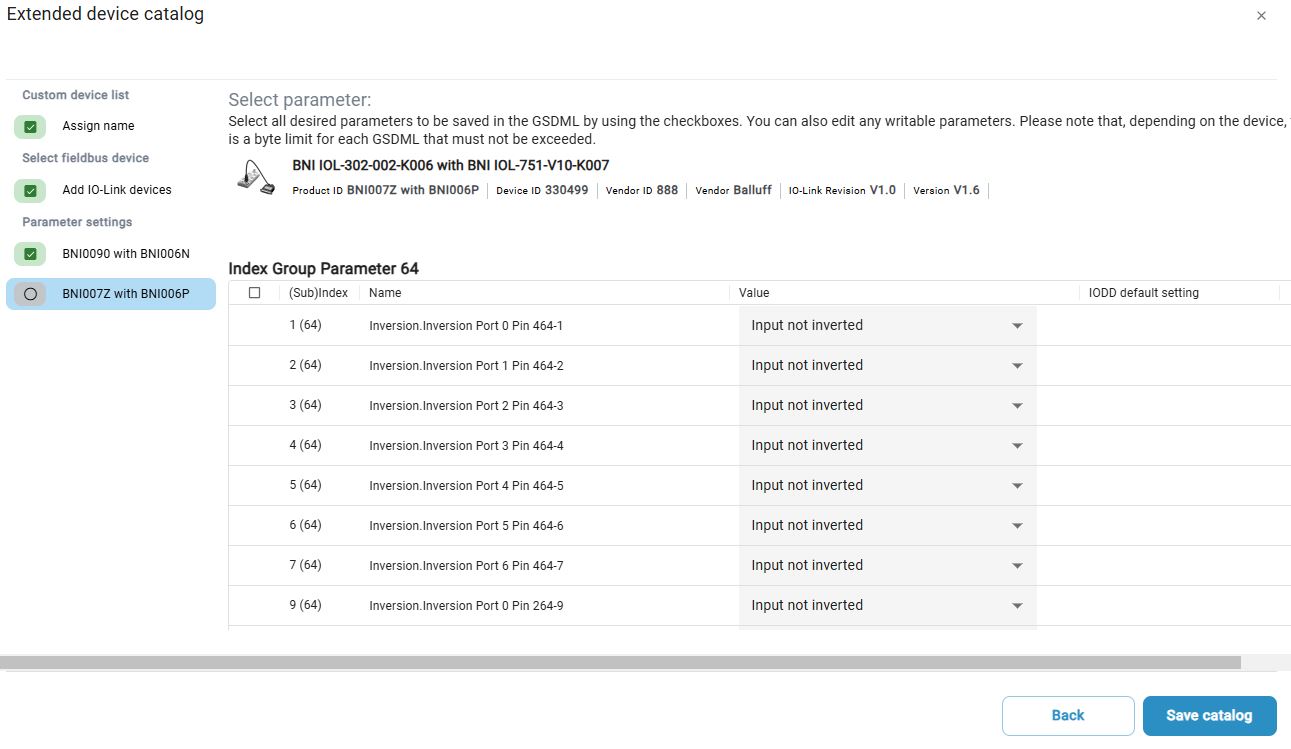
Dès que tous les appareils sont paramétrés, cliquez sur Enregistrer le catalogue pour sauvegarder votre liste d’appareils.
La boîte de dialogue suivante s’affiche :
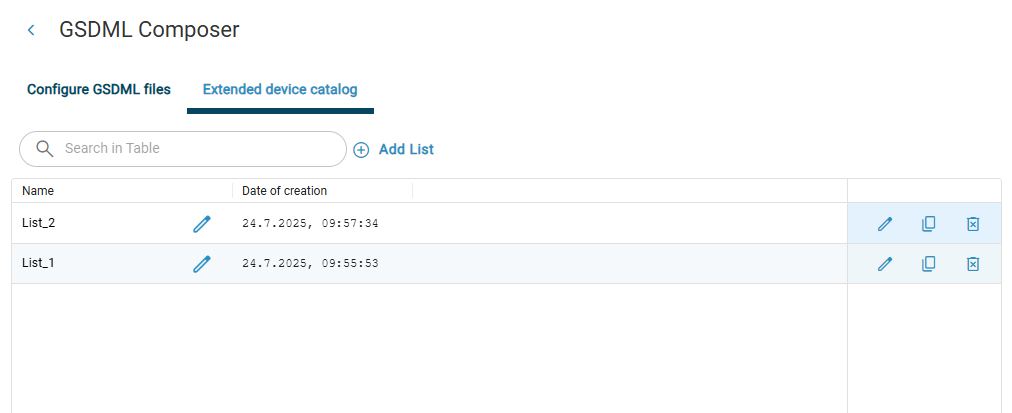
Note
Dans cette représentation, vous pouvez créer d’autres listes d’appareils, supprimer des listes d’appareils, dupliquer des listes d’appareils déjà existantes et éditer des listes d’appareils. Utilisez pour cela les boutons sur le côté droit.
Attribuer une liste d’appareils¶
Si la liste des appareils a été créée avec succès, elle sera automatiquement attribuée aux modules de réseau. Vous pouvez modifier les attributions à tout moment.
Cliquez sur Configurer les fichiers GSDML pour attribuer la liste de périphériques créée aux modules de réseau.
La boîte de dialogue suivante s’affiche :
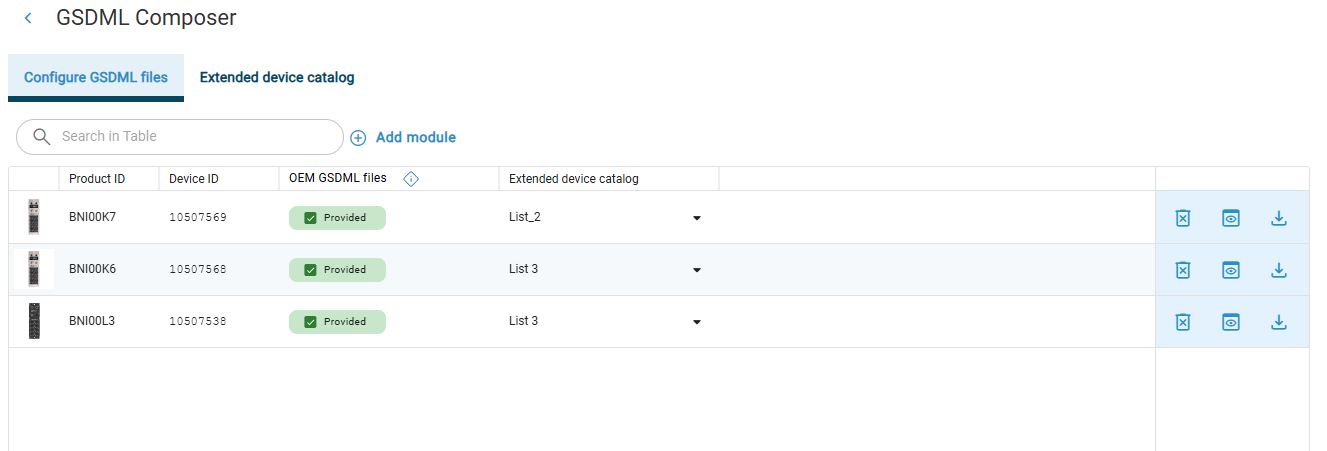
Dans la colonne Catalogue étendu des appareils, sélectionnez la liste d’appareils souhaitée pour l’attribuer au module de réseau.
Vous avez attribué une liste d’appareils à un module de réseau.
Exporter un fichier GSDML¶
Pour exporter le fichier GDSML sur votre ordinateur, cliquez sur Exporter le fichier GSDML
 .
.
La boîte de dialogue suivante s’affiche :
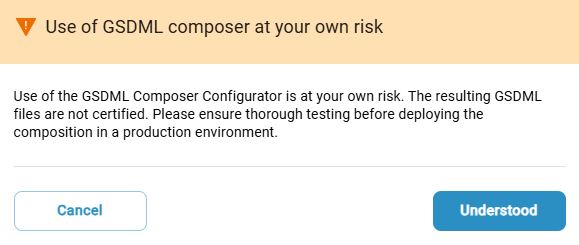
Lisez la note et cliquez sur Compris.
L’explorateur de fichiers s’ouvre et vous pouvez enregistrer la configuration GSDML sélectionnée sur votre ordinateur pour une utilisation ultérieure.
Supprimer la configuration GSDML¶
Pour supprimer une configuration GDSML, cliquez sur  .
.
La configuration GSDML est supprimée.